win10wlan适配器驱动程序出现问题如何修复 win10wlan适配器驱动程序可能出现问题怎么解决
更新时间:2023-08-17 10:49:50作者:zheng
有些用户在使用win10电脑的时候发现wifi适配器驱动程序出现了一些问题,导致无法连接wifi,今天小编教大家win10wlan适配器驱动程序出现问题如何修复,操作很简单,大家跟着我的方法来操作吧。
修复方法:
1.在此电脑上右击,点击管理。
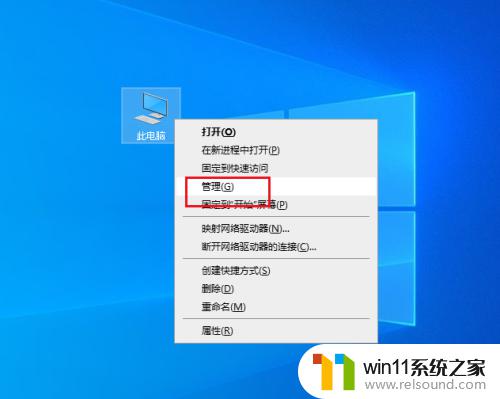
2.弹出对话框,展开服务和应用程序。
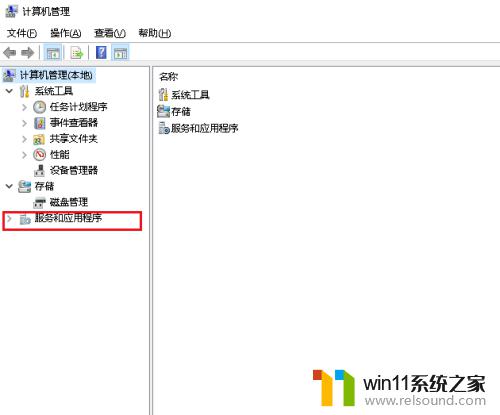
3.选中服务。
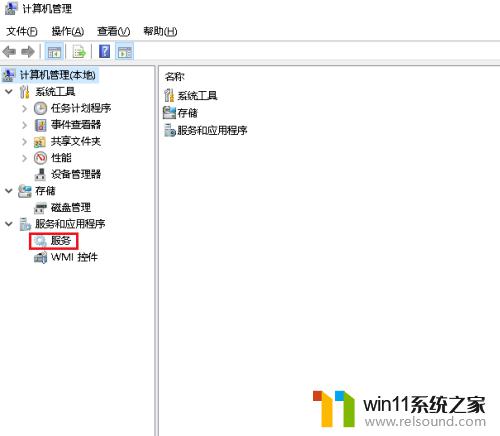
4.在右侧找到wired aotoconfig服务,双击打开。
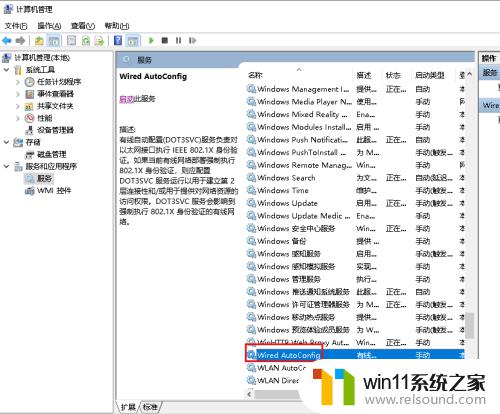
5.弹出对话框,点击启动。确定。

6.再找到Wlan Autoconfig服务,双击打开。
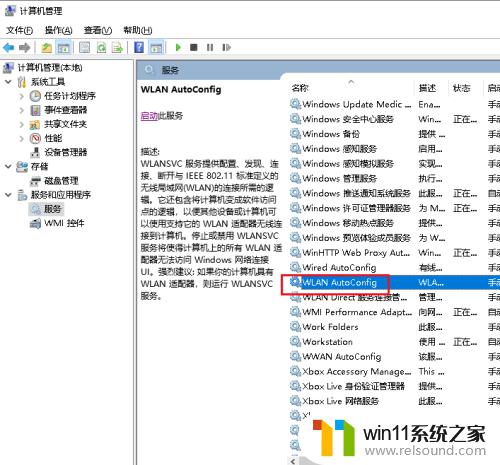
7.弹出对话框,点击启动。确定,设置完成。
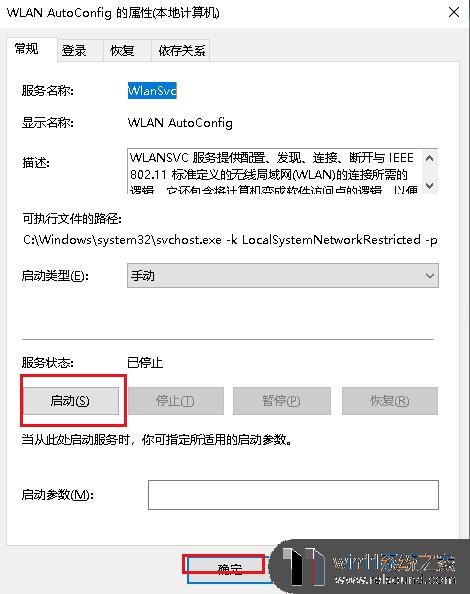
以上就是win10wlan适配器驱动程序出现问题如何修复的全部内容,还有不清楚的用户就可以参考一下小编的步骤进行操作,希望能够对大家有所帮助。















